A linha Philips Hue de luzes inteligentes está entre as mais populares atualmente, graças principalmente à ampla gama de suporte que a empresa oferece. As luzes Hue podem servir a todos os propósitos, desde iluminação utilitária em um escritório até iluminação envolvente para experiências de entretenimento.
A melhor parte é que essas luzes inteligentes podem aprofundá-lo em tudo o que você está fazendo, seja assistindo a um filme ou jogando seu jogo favorito. basta o aplicativo Philips Hue Sync. Embora seja chamado de aplicativo PC Sync, ele funciona tão bem em dispositivos Mac quanto em Windows. Veja como configurá-lo e como ele transforma sua experiência de entretenimento.
Como o aplicativo Hue Sync Desktop afeta sua experiência de entretenimento
Imagine que você é assistindo a um filme colorido (talvez algo de Wes Anderson). Você tem luzes Hue em toda a sua sala de estar. Você pode estar acostumado a pegar o interruptor de luz quando começa a assistir a um filme, mas desta vez, ative o Hue Sync e deixe as luzes acesas.
À medida que a tela muda de uma cor para outra, suas luzes também mudam. Uma faixa de luz ao redor do monitor pode mudar para refletir as cores na tela, enquanto as lâmpadas individuais em toda a sala mudam para produzir um ambiente que o atrai mais profundamente no filme.
O mesmo funciona para videogames. Se você deseja um controle maior e mais preciso, um acessório chamado Hue Play HDMI Sync Box se conecta diretamente à sua TV. Você pode até conectar um console de jogos como o Xbox. Em vez de usar as cores do monitor do seu computador, a Hue Play HDMI Sync Box recebe as entradas diretamente do console ou da TV e as exibe nas luzes.
É o que há de mais moderno em efeitos de luz ambiente, mas tem um custo. Você pode comprar um desses dispositivos na Amazon por pouco menos de US$ 300.
O Philips Hue sistema de iluminação residencial inteligente é uma opção poderosa se você deseja investir em luzes inteligentes de última geração, mas não é econômico. Também requer Wi-Fi para funcionar, então se você preferir conectar tudo e não tiver uma rede sem fio, as luzes não funcionarão. Você também pode controlar seu Hue com assistentes inteligentes como Alexa para ainda mais comodidade – mas, infelizmente, não é possível ativar áreas de entretenimento com um assistente inteligente. Você tem que fazer isso através do seu telefone ou computador..
O que você precisa para usar o Philips Hue Sync
O aplicativo é gratuito, mas há requisitos específicos de hardware. Primeiro, você precisará de um computador com macOS ou Windows.
Você também precisará de um conjunto de luzes Philips Hue e de uma ponte Philips Hue. Você pode obter os dois ao mesmo tempo comprando um Hue Starter Kit. Embora qualquer linha de luzes inteligentes conectadas da Hue funcione, as lâmpadas coloridas Hue são a melhor opção. Se você planeja usar o aplicativo Hue Sync para melhorar o ambiente da sua sala de estar, uma faixa de luz com várias luzes individuais terá um efeito maior do que apenas uma única lâmpada.
Como configurar e usar o Philips Hue Sync
O aplicativo Philips Hue PC Sync pode ser baixado gratuitamente no site da Philips Hue. Baixe aqui selecionando Baixar o aplicativo para Mac ou PC. Como alternativa, você pode baixe o aplicativo na Apple App Store, mas ela tem inúmeras críticas negativas. É melhor baixar a versão oficial do site.
Como configurar o Hue Sync
Depois de instalado, o aplicativo Hue Sync é fácil de usar.
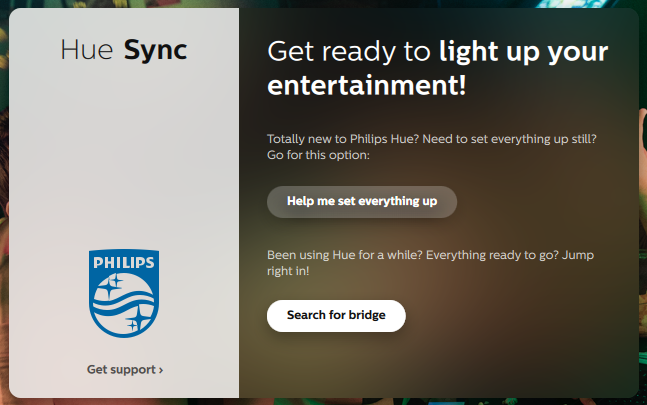
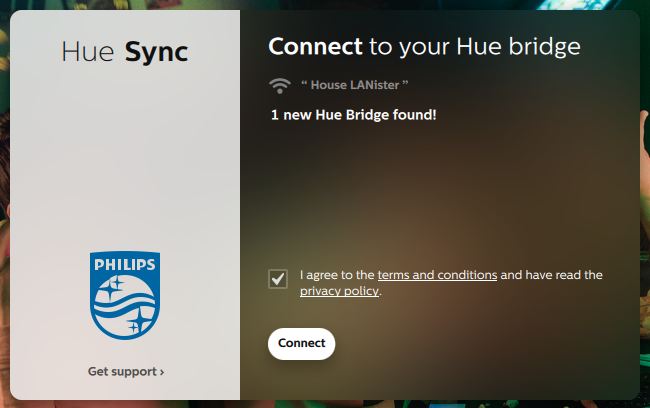
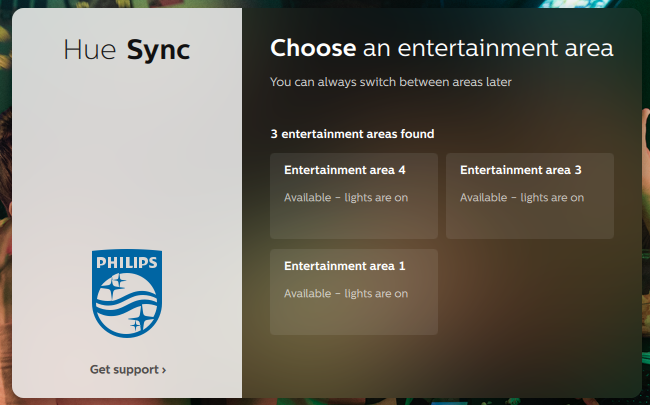
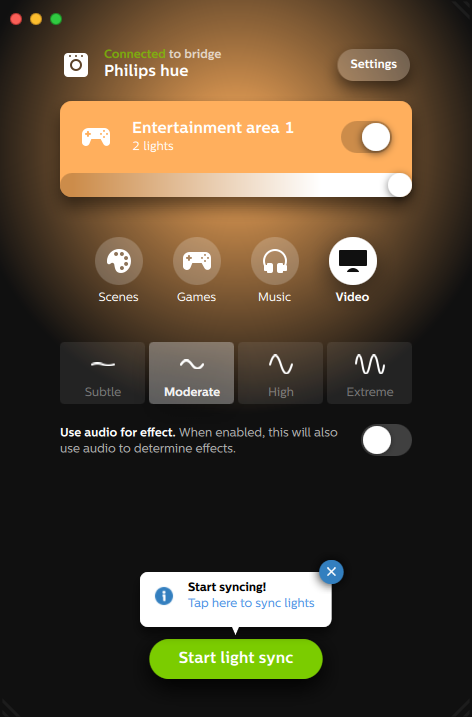
Compreendendo as áreas de entretenimento
Depois de abrir a Área de Entretenimento, você verá diversas opções. Você pode ligar ou desligar as luzes deslizando o botão ao lado do nome da área ou ajustando o brilho com o controle deslizante abaixo dela. Você pode escolher que tipo de entretenimento reflete entre Cenas, Jogos, Música e Vídeo..
A intensidade do efeito é vista em uma das quatro configurações: Sutil, Moderado, Alto ou Extremo. Isso afeta a velocidade com que as cores mudam e o quão frenéticas as transições parecem. Se você estiver assistindo a um filme em ritmo lento, Moderado é uma boa opção. Se você estiver jogando videogame, High ou Extreme será uma escolha melhor. Essas opções acompanharão melhor a ação.
Com Jogos e Vídeo, você pode escolher se o áudio afeta as transições selecionando o botão abaixo da intensidade do efeito. A música oferece seu próprio conjunto de opções na forma de paletas de cores específicas. Ao selecionar o sinal de mais abaixo das paletas predefinidas, você pode criar as suas próprias.
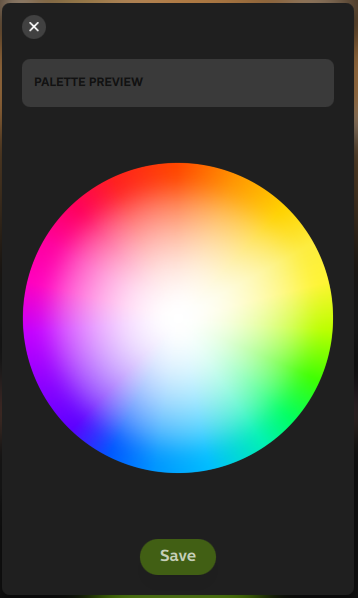
Como criar cenas no aplicativo Philips Hue
Cenas é uma coleção de combinações de cores predefinidas que aparecerão na sua configuração de luz quando escolhidas. Se você tiver apenas uma lâmpada, não verá o efeito completo das cenas, mas várias luzes proporcionam uma experiência muito mais envolvente.
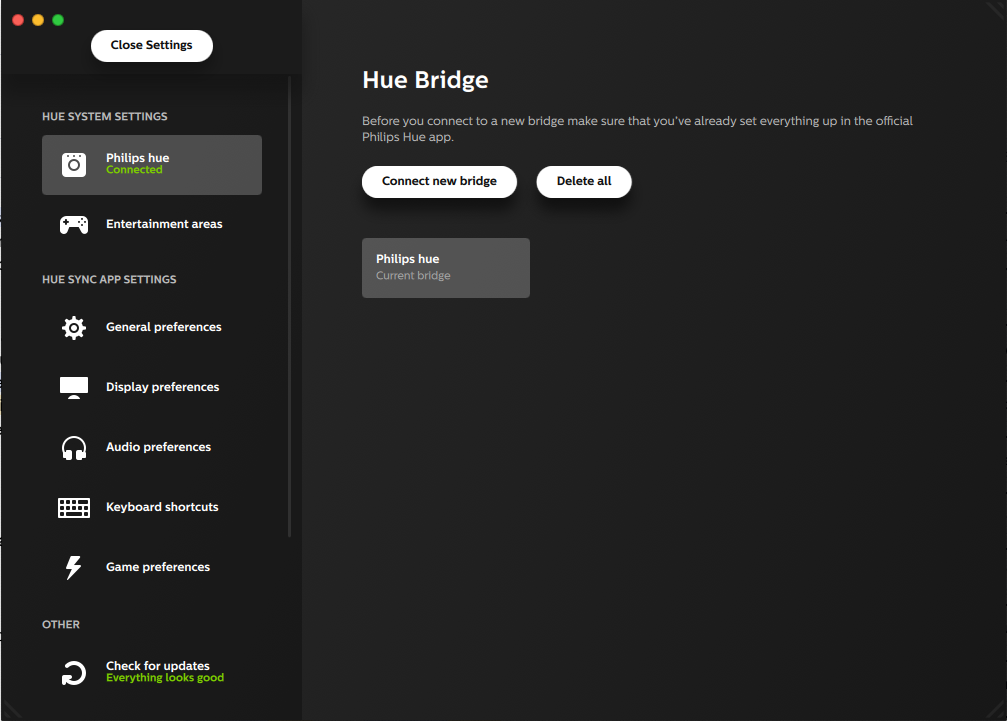
Configurações abre um menu que permite ajustar sua experiência com o Hue Sync. Você pode alterar o comportamento padrão do aplicativo aqui, mas editar ou criar novas áreas de entretenimento Hue requer o uso do aplicativo Philips Hue no Android ou iPhone.
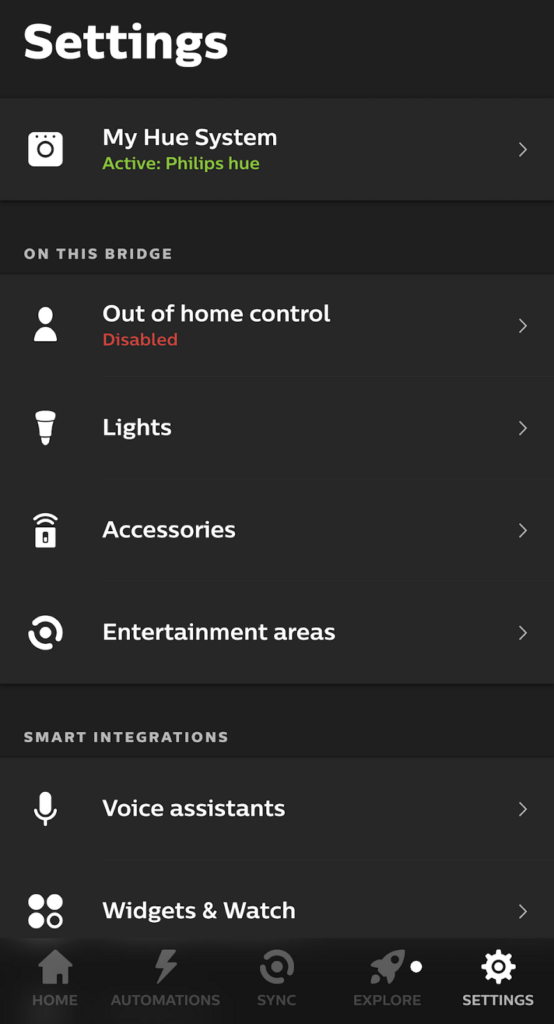
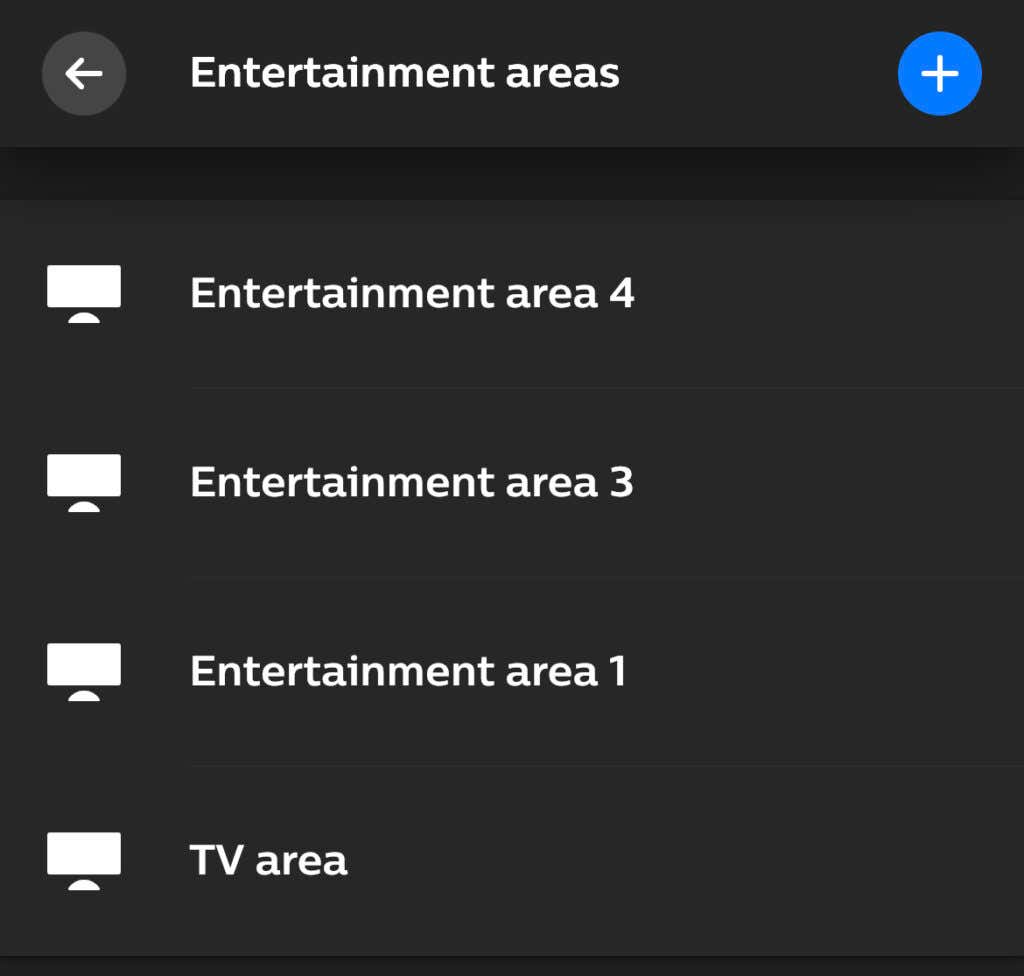
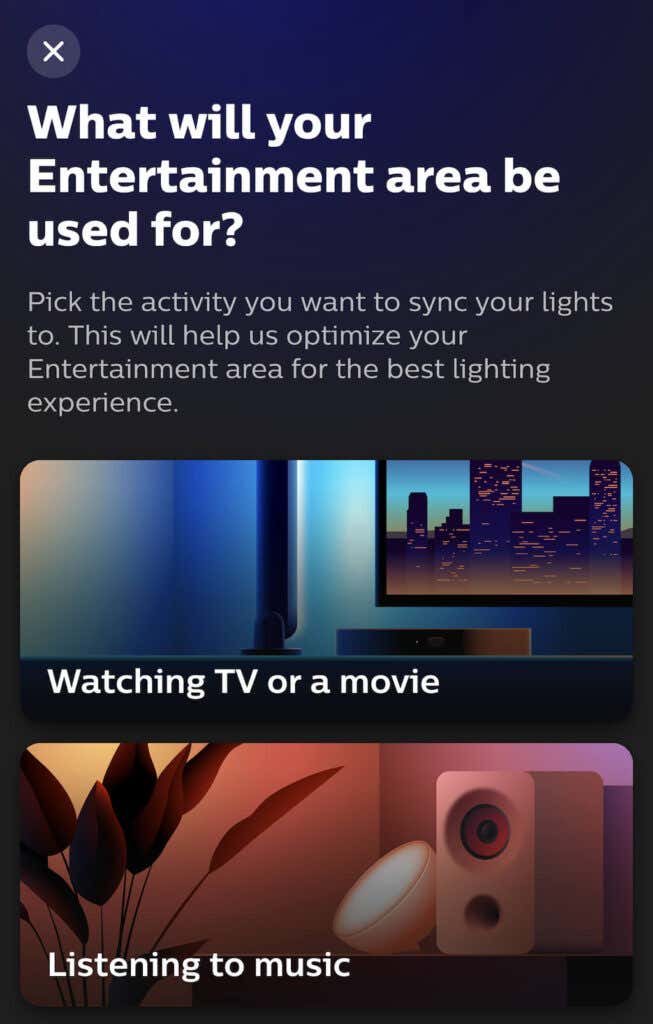
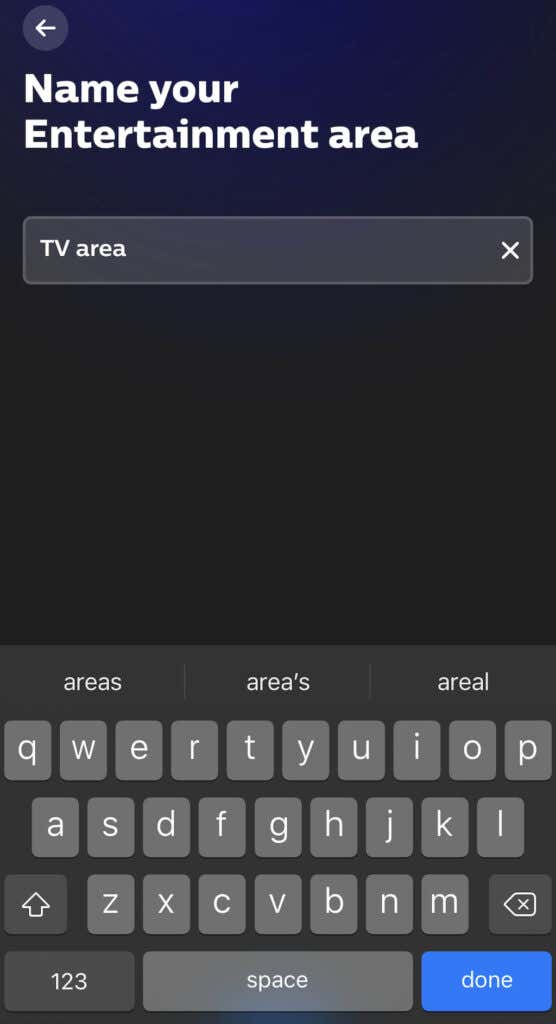
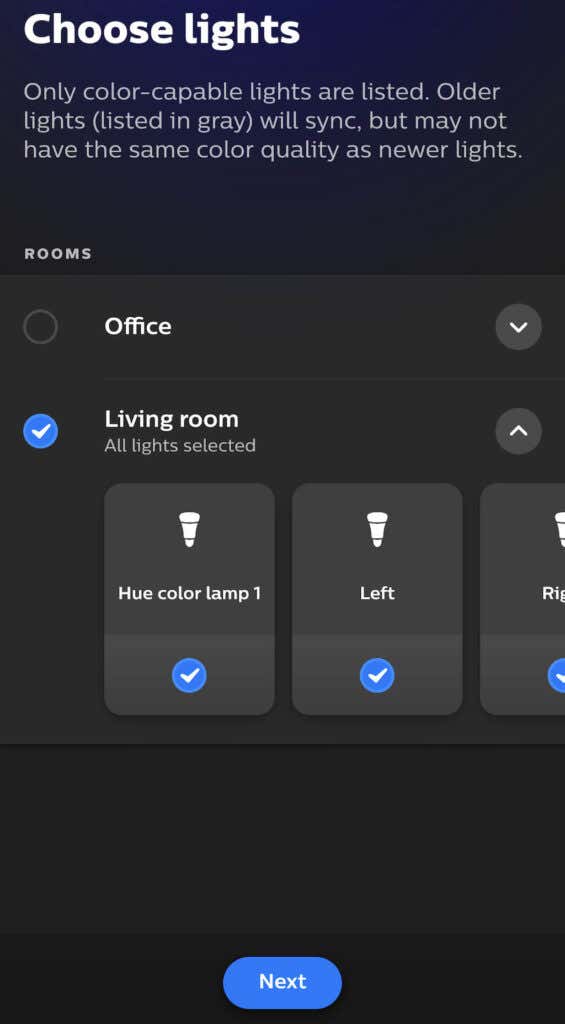
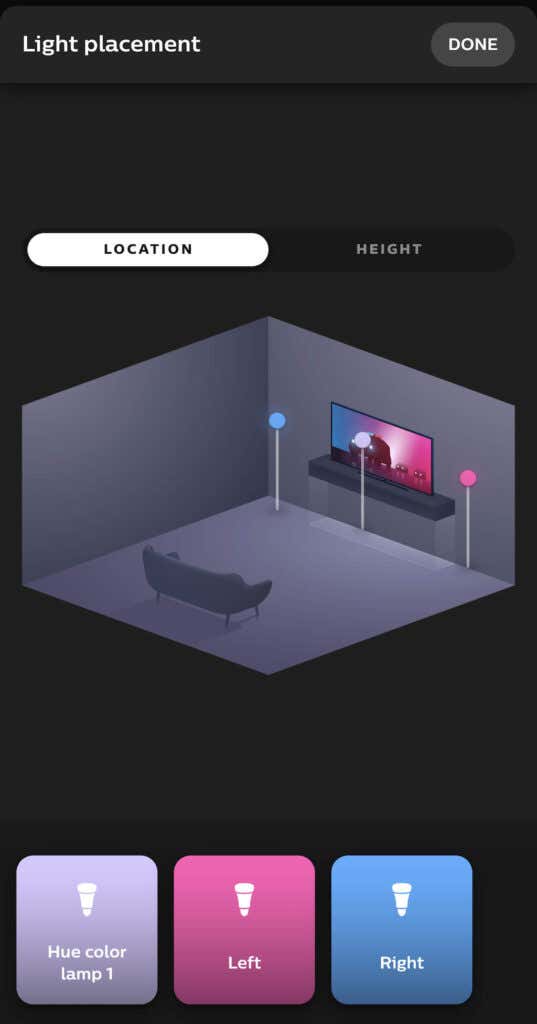
O aplicativo Philips Hue permite que você aproveite ao máximo suas luzes inteligentes. Embora a configuração inicialmente possa ser demorada, depois de organizar suas luzes da maneira que você gosta, você pode personalizá-las rapidamente.
.